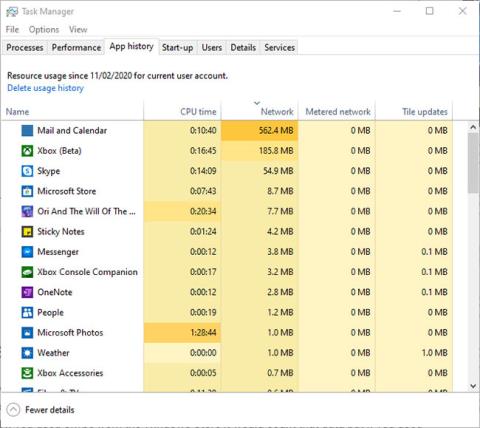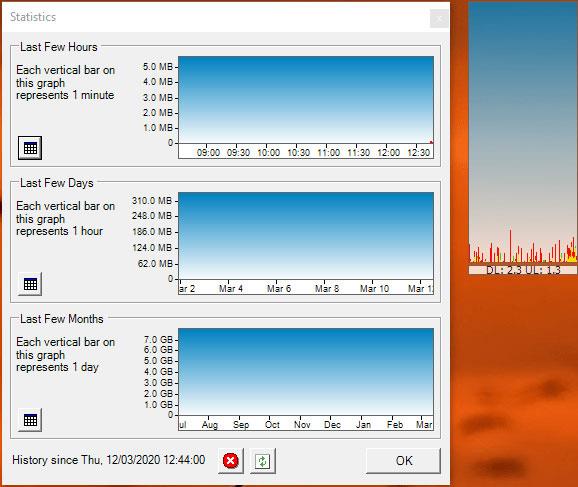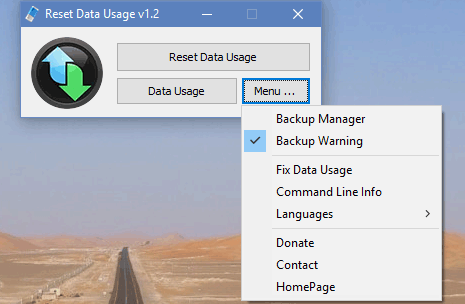Хотя использование интернет-данных на ПК не так распространено, как на мобильных телефонах, это не значит, что вам не нужно об этом заботиться. Вам необходимо убедиться, что вы используете данные только для тех задач, которые вам нужны, и не позволяете Windows тратить их зря.
На самом деле, в Windows 10 есть множество задач, которые тратят вашу пропускную способность впустую. Вы можете увидеть, сколько данных использовала Windows, с помощью встроенного счетчика Windows, но вы не можете удалить потраченные впустую данные. Ниже мы покажем вам, как сбросить записи использования данных в Windows 10.
Используйте диспетчер задач
Чтобы получить обзор приложений Windows, которые ежемесячно используют больше всего данных, вы можете использовать надежный диспетчер задач в Windows. Нажмите Ctrl++ Alt, Escapeчтобы открыть Диспетчер задач , затем нажмите «Подробнее» , чтобы получить полное представление Диспетчера задач.

Используйте диспетчер задач
Затем перейдите на вкладку «История приложений» и нажмите «Сеть» , чтобы просмотреть список приложений по использованию сети за последний месяц. Как вы можете видеть здесь, Почта и Календарь потребляют много данных, несмотря на то, что используются редко. Возможно, сейчас самое время подумать об отключении функций автоматической синхронизации, встроенных в эти приложения, если вас беспокоит использование данных.
Используйте NetworkUsageView
Возможно, NetworkUsageView от NirSoft — самый популярный инструмент мониторинга сети , предоставляющий вам очень подробную информацию о том, сколько данных использует каждый процесс на вашем ПК — от игр до системных процессов и т. д.

Используйте NetworkUsageView
Эта утилита имеет всевозможные фильтры, позволяющие вам сузить круг данных, которые вы просматриваете - по имени, периоду времени или объему отправленных или полученных данных. Если вы хотите немного глубже изучить интернет-трафик в Windows 10, вот способ сделать это.
Используйте ОС BitMeter
Если вы хотите более подробно узнать, сколько данных ваш компьютер с Windows 10 использует в любой конкретный момент времени или в течение определенного периода времени, который может варьироваться от минут до недель и даже в течение года, тогда этот инструмент с открытым исходным кодом BitMeter будет вам полезен. хороший выбор.
ОС BitMeter очень детализирована, и после установки инструмента она запускается прямо из браузера. (Если у вас проблемы с версией браузера, вы можете попробовать BitMeter 2 , который устанавливает актуальное приложение).
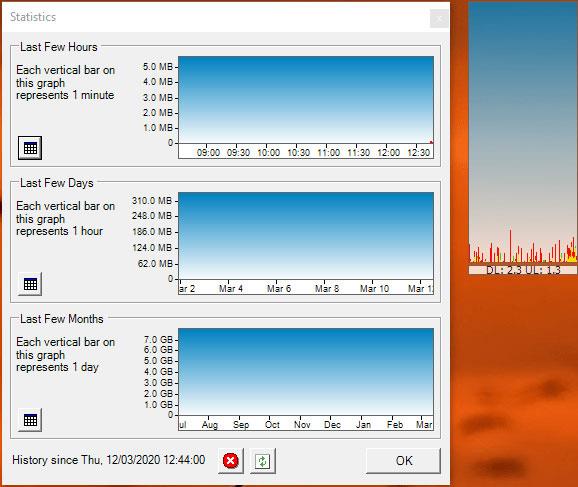
Используйте ОС BitMeter
Помимо детального анализа использования Интернета, вы также можете настроить оповещения о высоком использовании данных в течение определенного периода времени, как на телефоне. Поэтому, если у вас есть ежемесячный лимит данных, вы можете настроить BitMeter, чтобы он сообщал вам, когда вы приближаетесь к этому порогу.
Используйте сброс использования данных
Сначала вам нужно открыть «Настройки» и перейти в «Сеть и Интернет» . Перейдите на вкладку «Использование данных» слева, чтобы увидеть, сколько данных вы использовали за последние 30 дней, включая проводные и беспроводные сети. Вы можете нажать «Просмотреть сведения об использовании» , чтобы узнать, сколько данных использует каждое приложение. Если ваш тарифный план сбрасывается в определенный день каждого месяца, его удаление даст вам больше информации о том, сколько места осталось.
В окне «Использование данных» вы также можете установить лимит данных, выбрав активную сеть из раскрывающегося меню и нажав « Установить лимит» в разделе «Лимит данных».
Конечно, вы можете удалить записи данных вручную через безопасный режим, но здесь мы воспользуемся гораздо более простым способом — с помощью утилиты Reset Data Usage . Вам просто нужно установить ее с домашней страницы, и когда вы откроете утилиту, вы увидите кнопку «Сбросить использование данных» . Нажмите на нее, и все ваши записи об использовании данных будут обнулены.
Скачать Сброс использования данных
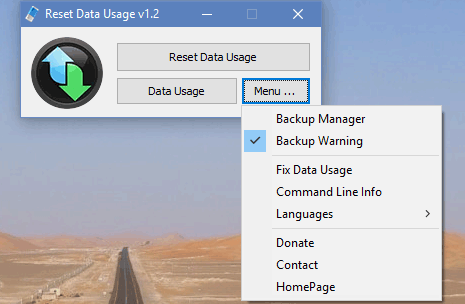
Если вы хотите сначала создать резервную копию текущих данных, выберите «Меню» > «Менеджер резервного копирования» . Это позволит вам создать резервную копию, чтобы не забыть, сколько данных было использовано за последний месяц.
Сколько данных вы обычно используете за 30 дней, прежде чем удалить их? Дайте нам знать, комментируя ниже!